Cómo contar caracteres en Excel 2013
Última actualización: 16 de abril de 2019
Excel 2013 tiene muchas fórmulas que pueden ayudarlo a analizar sus datos. A menudo, estas fórmulas le permiten realizar operaciones matemáticas en sus celdas (como la resta), y las fórmulas facilitan la actualización de esas operaciones si cambia los datos en una de esas celdas.
Ocasionalmente, sin embargo, es posible que necesite usar Excel para hacer algo que sería inconveniente hacer manualmente, como contar el número de letras, números o caracteres especiales que están contenidos dentro de una celda. Afortunadamente, Excel 2013 tiene una fórmula que puede automatizar este recuento de caracteres, lo que le ahorra la molestia de tener que contar manualmente todos esos caracteres.
Fórmula de recuento de caracteres de Excel
Si solo está visitando esta página para obtener la fórmula rápidamente, aquí está:
= LEN (XX)
Para obtener información adicional sobre el uso de esta fórmula, así como imágenes de cómo debe usarse, puede continuar con la siguiente sección.
Excel 2013 - Cómo contar los caracteres en una celda
Los pasos a continuación le mostrarán cómo usar una fórmula para contar el número de caracteres en una de las celdas de su hoja de cálculo. Al igual que otras fórmulas en Excel, si copia la celda con la fórmula y la pega en el resto de las celdas en una fila o columnas, Excel actualizará automáticamente las referencias de celda para contar también los caracteres en otras celdas.
Incluso podría llevar esto un paso más allá y usar una fórmula SUMA debajo de una columna donde ha contado los caracteres en celdas individuales para obtener un recuento de caracteres para toda la columna.
Paso 1: abra la hoja de cálculo de Excel que contiene la celda con los caracteres que desea contar.
Paso 2: haga clic dentro de la celda donde desea mostrar la cantidad de caracteres en su celda objetivo.

Paso 3: Escriba = LEN (XX) pero reemplace la parte XX de la fórmula con la ubicación de la celda que desea contar. En la siguiente imagen, por ejemplo, la fórmula sería = LEN (A2) .
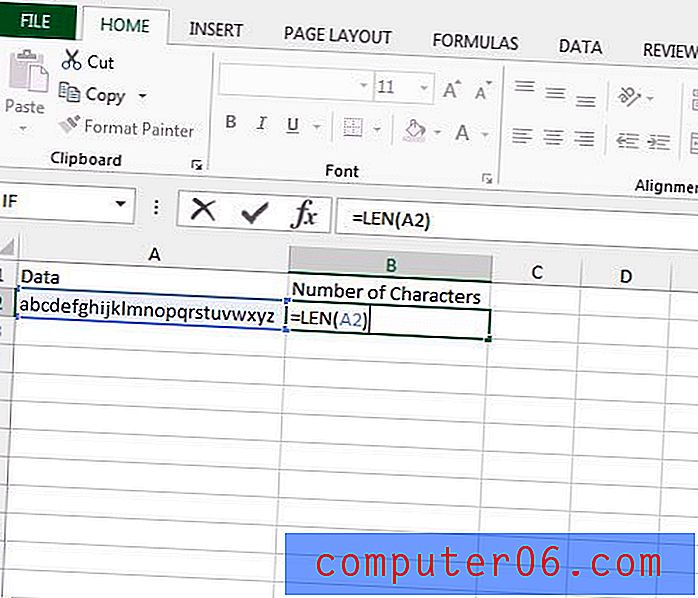
Paso 4: Presione la tecla Intro en su teclado para ejecutar la fórmula. Entonces debería ver el recuento de caracteres en la celda objetivo.
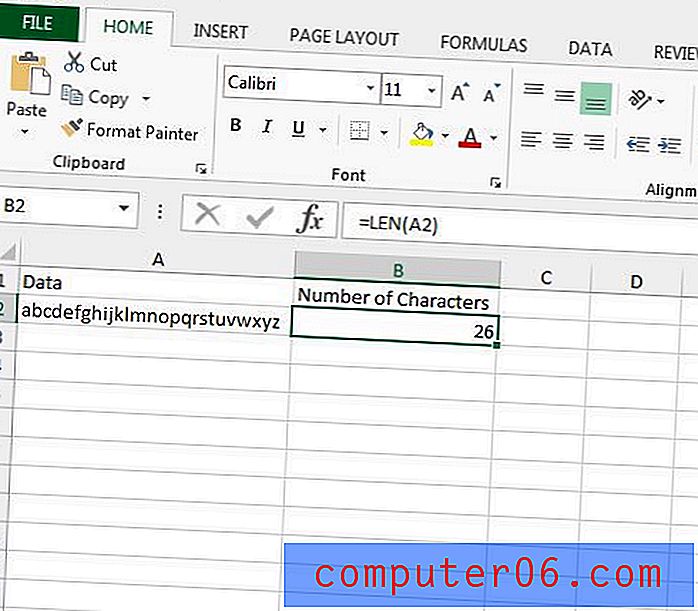
Notas adicionales
- Excel contará espacios como caracteres con esta fórmula.
- Puede obtener un recuento total de caracteres para varias celdas agregando la función SUMA. Por ejemplo, una fórmula que contó el número total de caracteres en las celdas A2 a A6 sería = SUMA (LEN (A2), LEN (A3), LEN (A4), LEN (A5), LEN (A6))
Resumen: cómo contar caracteres en celdas en Excel
- Haga clic dentro de la celda donde desea mostrar el recuento de caracteres.
- Escriba = LEN (XX) y reemplace XX con la celda que desea contar.
- Presione Entrar en su teclado.
¿Tiene una secuencia de celdas que contienen un espacio o un carácter especial y está buscando una forma de eliminarlas? Aprenda a eliminar el primer carácter de una celda con una fórmula y ahorre algo de tiempo editando sus datos.


